对于centos6.4下mysql5.7.18安装设置方法图文详细教程分享
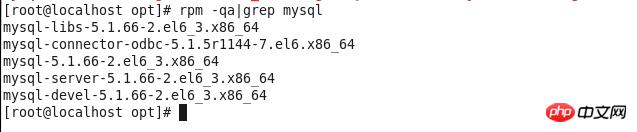
2、将所有与mysql相关的东西删除
#yum -y remove mysql-libs-5.1.66-2.el6_3.x86_64
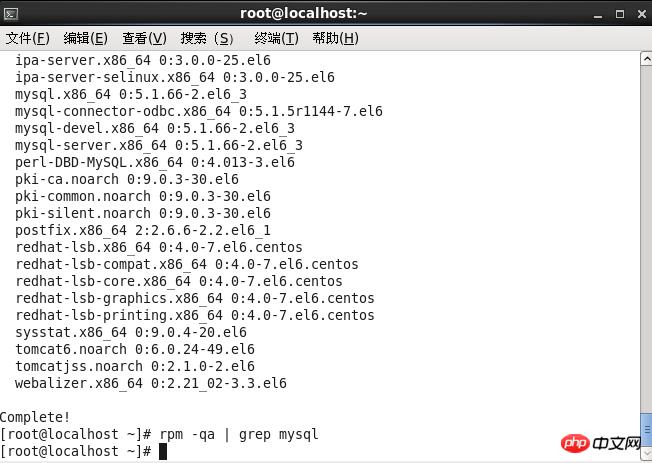
3、安装依赖包
#yum -y install make gcc-c++ cmake bison-devel ncurses-devellibaio libaio-devel
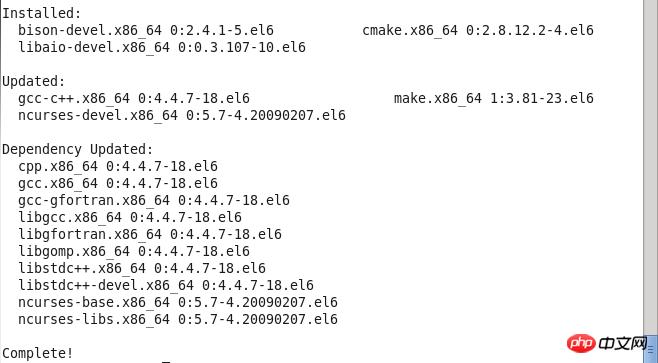
4、创建mysql用户组
#groupadd mysql
5、在mysql用户组下创建用户mysql
#useradd mysql -g mysql
6、从官网下载mysql-5.7.19-linux-glibc2.12-x86_64.tar.gz
下载地址:https://dev.mysql.com/downloads/mysql/
7、将mysql-5.7.19-linux-glibc2.12-x86_64.tar放到 /opt 文件夹下
8、解压文件mysql-5.7.19-linux-glibc2.12-x86_64.tar.gz
#tar xzvfmysql-5.7.19-linux-glibc2.12-x86_64.tar.gz
9、将mysql-5.7.19-linux-glibc2.12-x86_64更名为mysql并移动到 /usr/local/mysql下
#mv mysql-5.7.19-linux-glibc2.12-x86_64 /usr/local/mysql
在/usr/local/mysql下创建data目录
#mkdir /usr/local/mysql/data
10、返回local目录
#cd /usr/local
将mysql目录及下面的文件、子目录文件主改成mysql
#chown -R mysql:mysql mysql/
给与mysql目录及下面的文件、子目录755权限
#chmod -R 755 mysql/
11、编译安装并初始化mysql,记住命令行末尾的密码
#/usr/local/mysql/bin/mysqld --initialize --user=mysql --datadir=/usr/local/mysql/data --basedir=/usr/local/mysql
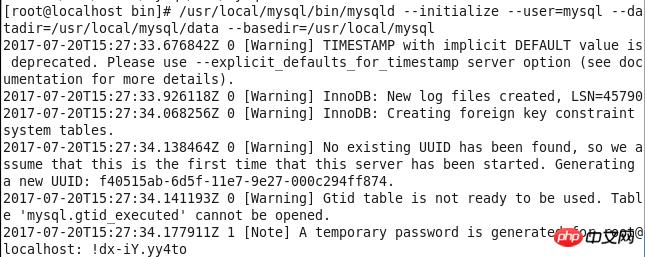
12、启动mysql服务
#/usr/local/mysql/support-files/mysql.server start

13、做个软连接,重启mysql服务
#ln -s /usr/local/mysql/support-files/mysql.server /etc/init.d/mysql #service mysql restart
14、做个软链接,将安装目录下的mysql 放在/usr/bin 目录下
#ln -s /usr/local/mysql/bin/mysql /usr/bin
15、登录msyql,输入密码(密码为步骤11初始化生成的密码)
#mysql -u root -p
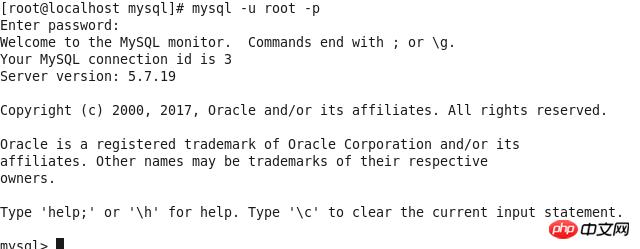
16、修改密码为123456
msql>alter user 'root'@'localhost' identified by '123456'; mysql>use mysql; msyql>update user set user.Host='%' where user.User='root'; mysql>flush privileges; mysql>quit
17、编辑my.cnf,添加配置文件,配置内容为
#vi /usr/local/mysql/my.cnf [mysqld] port = 3306 sql_mode=NO_ENGINE_SUBSTITUTION,STRICT_TRANS_TABLES
18、允许3306端口
#iptables -I INPUT -p tcp -m state --state NEW -m tcp --dport 3306 -j ACCEPT #iptables -L -n #service iptables save
相关推荐:
MySQL5.7.18在Windows下如何安装解压版的教程
以上就是关于centos6.4下mysql5.7.18安装配置方法图文教程分享的详细内容,更多请关注php中文网其它相关文章!
……